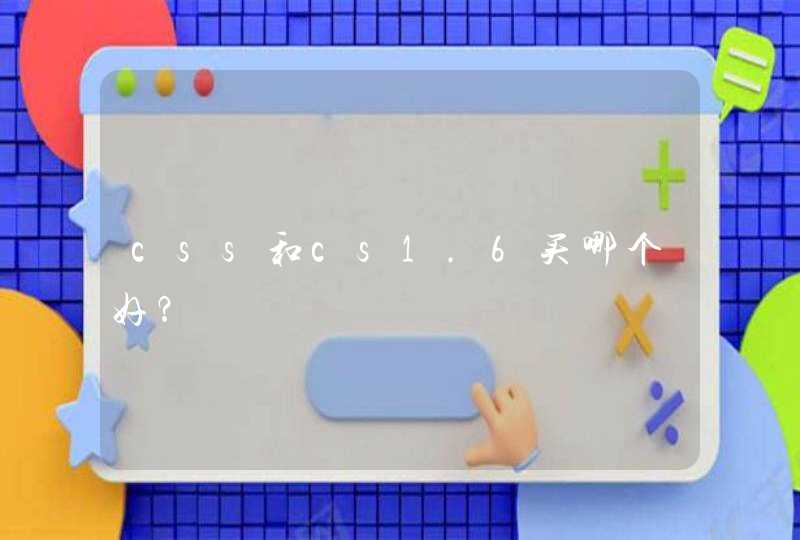方法一
1、在win10系统桌面,右击,选择“显示设置”。
2、找到“缩放与布局”--“更改文本应用等项目的大小”就可以选择文本及项目的大小显示了。更改完毕,点击应用——确定。
3、然后弹出提示框,注销电脑可以生效。单击“立即注销”。
方法二
按住ctrl键,向上滑动滚轮,图标就会集体变大
电脑界面放大和缩小的方法如下:
电脑:联想电脑天逸510S。
系统:Windows10。
软件:本地设置。
1、第一步在桌面点击鼠标右键,然后点击显示设置,如下图所示。
2、然后在显示页面找到缩放与布局,如下图所示。3、然后选择想要设置的布局和大小即可,这样电脑界面大小就更改了,改完之后,图标和字体的大小也随着改变。
电脑放大屏幕方法如下:
首先点击电脑桌面的开始菜单,在开始菜单栏内找到“齿轮状”图标,如果找不到开始菜单,也可以按键盘上的Win键,直接呼出开始菜单。如下图。
点击齿轮状图标后,可以进入到电脑的设置系统内,如下图。因为显示屏(分辨率)的大小属于电脑的显示功能,所以我们要在系统设置选项内找到关于“显示”的设置,点击系统。如下图。
点击系统选项以后,在左侧的子菜单栏里找到“显示”选项,然后点击它。如下图。
点击完显示选项以后,下拉详情页菜单,找到“缩放与布局”。如下图。
然后点击“显示分辨率”,对选项内的分辨率进行调整,就可以放大或缩小显示屏(分辨率)了。如下图。
可以根据自己的需求进行调整或修改。另外,修改完毕之后,如果认为系统图标较小,也可以点击“高级缩放比例”。如下图。
点击高级缩放比例以后,将“允许Windows尝试修复应用,使其不模糊”这个选项打开,然后将自定义缩放比例修改成175%以下即可。如下图。